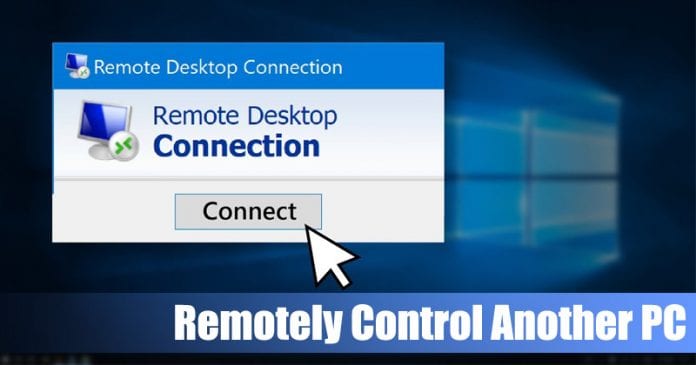
遠程計算機訪問是計算機世界中通過互聯網遠程控制另一台計算機的一種方法。技術人員和企業主大多使用遠程計算機訪問來指導他們的客戶和員工。
通過遠程訪問,人們可以輕鬆控制另一台計算機上的所有內容,例如管理文件、故障排除等。有很多遠程訪問諸如 Ammy、Teamviewer 等工具。但是,如果我告訴您,您可以在沒有任何設備的情況下遠程控制另一台計算機呢?
是的,這是可能的。您無需第三方軟件即可遠程控制另一台計算機。下面,我們列出了在 Windows 10 中無需任何工具即可遠程控制另一台計算機的兩種最佳方法。
另請閱讀:適用於 Windows 10 的最佳免費 Windows 11 主題、皮膚和圖標包
在 Windows 10 中無需任何工具即可遠程控制另一台計算機
方法非常簡單,您只需使用 Windows 10 的內置功能即可幫助您遠程訪問其他計算機Windows 設備。因此,請按照以下一些簡單步驟繼續操作。
遠程訪問另一台 Windows 計算機
1.首先,在您的 Windows 10 中,點擊鍵盤上的 Windows 按鈕,然後輸入 System,進入系統設置。
2.在系統設置中,您必須選擇屏幕左側的遠程設置。
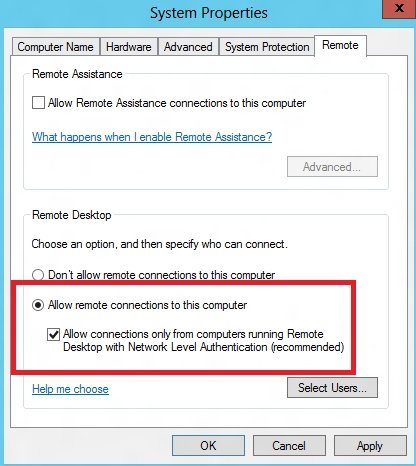
3.現在,啟用允許遠程連接到這台計算機選項。
4.您需要獲取您的 IP 地址和用戶名才能訪問計算機。 IP地址需要輸入命令ipconfig命令提示符和系統設置中可以看到的用戶名。
5.現在,在另一台裝有 Windows 10 的計算機上,您要在其中訪問計算機,按下 Windows 按鈕,鍵入 RDP,,然後單擊 遠程桌面連接選項。
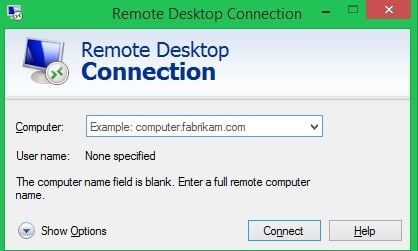
6.出現對話框,在第二個框中鍵入計算機框的目標計算機 IP 地址和計算機用戶名。
7.將出現一個彈出窗口,您需要輸入該計算機的密碼,然後單擊確定。
就是這樣;你完成了!現在您將從您的計算機訪問該計算機。
2) 使用 Quick Assist
Quick Assist 現在是 Windows 10 操作系統的一部分,無需安裝任何額外軟件,即可遠程使用它對朋友的 Windows PC 進行故障排除。讓我們看看如何使用 Quick Assist 刪除對另一台計算機的訪問權限。
1.首先,前往 開始菜單 > Windows 附件 > 快速幫助。
2.要遠程訪問另一台計算機,請點擊 Give Assistance 選項。
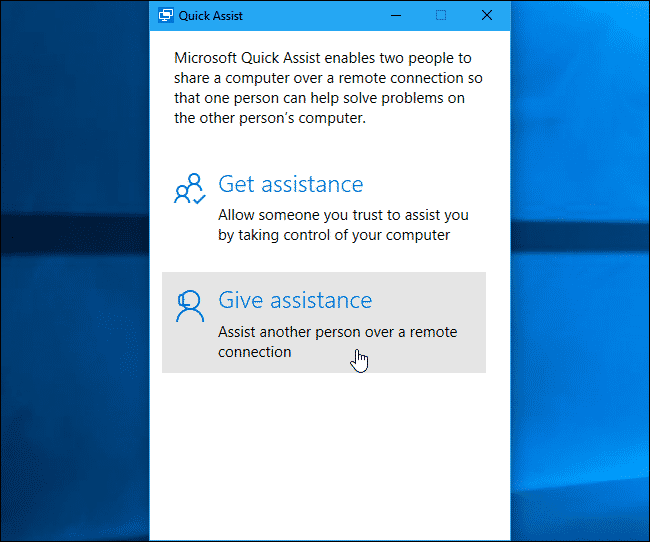
3.系統將要求您使用 Microsoft 帳戶登錄並接收安全代碼。
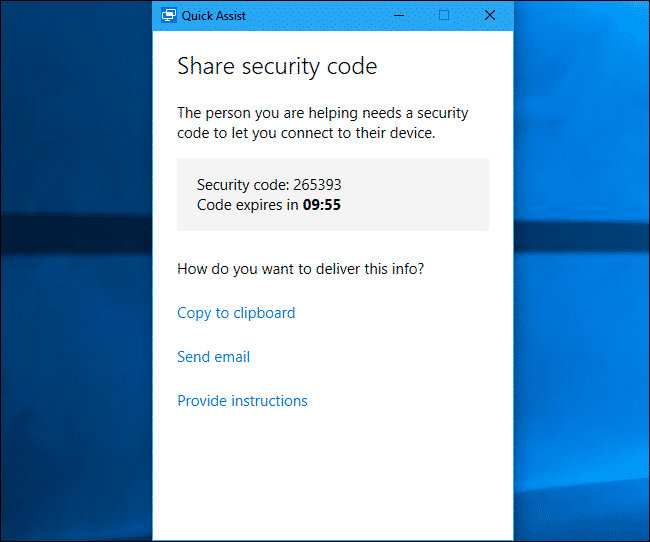
4。其他人需要打開快速協助工具並點擊獲取協助按鈕。
5.您必須在步驟 3 中收到的另一台計算機上輸入安全代碼。
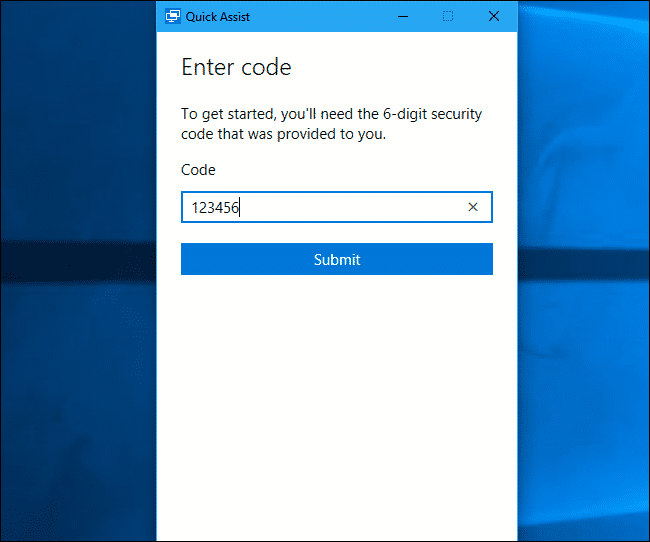
就是這樣;你完成了!這就是您無需任何工具即可在 Windows 10 中遠程控制另一台 PC 的方法。
另請閱讀:如何在 Windows 10 中錄製屏幕
以上是關於在沒有任何工具的情況下遠程控制另一台計算機的全部內容Windows 10 中的任何工具。我希望這篇文章也能幫助您與他人分享!通過遠程連接,您可以輕鬆控制另一台計算機。